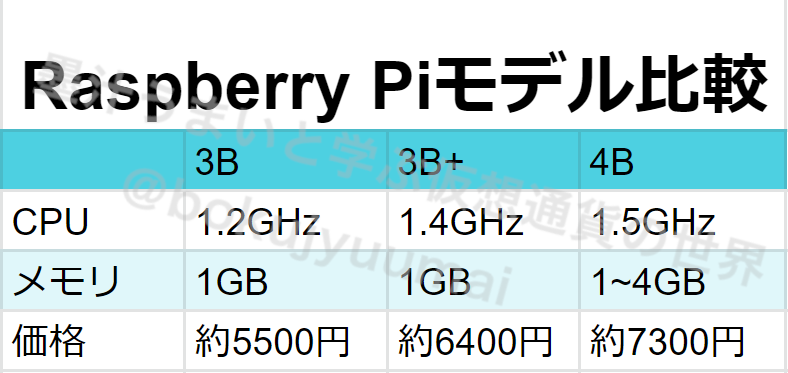イーサリアム2.0で32ETHをステーキングし、バリデータを行うためにはBeacon Chainを同期するBeacon Nodeを建てる必要があります。Raspberry PiはARMプロセッサを搭載した高性能小型PCで、イーサリアムフルノードを建てることができます。イーサリアム2.0でのバリデータノード運用コストを下げるため、本稿ではイーサリアム2.0のBeacon NodeをRaspberry Piで建てる手順と、Raspberry Piモデルの選び方やポート開放、コマンドなどを初心者でもわかるよう写真や画像で詳しく解説を行います。
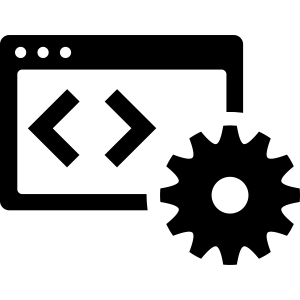
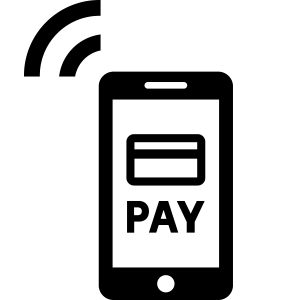
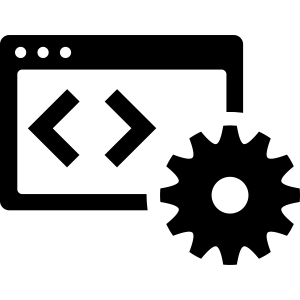
- 1 Raspberry Piの選び方
- 1.1 Raspberry Pi本体
- 1.2 Raspberry Pi4Bはヒートシンクケースを選ぶ
- 1.3 マイクロSDには要注意
- 1.4 Beacon Chain同期でのSSDの容量
- 1.5 Raspberry Piの電源は安定したもの
- 2 Beacon NodeをRaspberry Pi4で建てるには?
- 3 UbuntsuをマイクロSDにマウントする手順
- 4 Rhaspberry Piを起動する
- 5 ETH2 Beacon Nodeを起動する手順
- 6 初回ログイン時のIDとパスワード
- 6.1 パスワードの変更
- 6.2 Beacon Chain同期のログを確認する
- 7 イーサリアム2.0のBeacon Nodeで使用するコマンド一覧
- 8 イーサリアム2.0Beacon Nodeの問題やトラブルなどの質問
Raspberry Piの選び方
Raspberry Piは3B+や4など多くの種類があります。簡単にスペックを比較すると下記のようになります。
Raspberry Pi本体
最新のRaspberry PiはModel B4となっています。Raspberry Piでのイーサリアム2.0のBeacon Chain同期では4GBと仮想メモリをあわせて最大で8GB必要となるため、Raspberry Pi 4B 4GBを選択する必要があります。
Raspberry Pi4Bはヒートシンクケースを選ぶ
また通常用途ではケースがなしでも大丈夫ですが、熱対策が必須となります。私はGeekworm Raspberry Pi4B用のヒートシンクケースのファン付きを購入しましたが、温度は40度前後で安全に運用できています。
ファン付きは200円ほど高くなりますが、10度前後変動するためファン付きが間違いないでしょう。
・Geekworm Raspberry Pi4B用をAmazonで探す
マイクロSDには要注意
マイクロSDはなんでもいいというわけではなく、相性が悪くて動かないものがあります。また格安のマイクロSDでは書き込みで壊れる可能性があるため、できるだけ高耐久のものが望ましいです。またマイクロSDは偽物の販売も多く、できれば正規品や安すぎないものを選択しましょう。
墨汁うまいはTranscendを使用しており、理由としてTranscend公式でシリアルナンバーを登録し、偽物かどうかを確認しつつ保証を受けることができるからです。容量は16GBでも問題ありませんが、余裕をもたせたい場合は32GBを選択しましょう。
・AmazonでTranscend TS32GUSDHC10を探す
Beacon Chain同期でのSSDの容量
同期はSSDが推奨されており、HDDではできないとされています。スロット(ブロック高)数は日に日に増えていくため、SSDを必ず使用しましょう。容量はテストのみであれば既に持っている場合は128GBなどでも行えますが、イーサリアム2.0メインネットでバリデータを行うことを考慮すると240GB以上のSSDが推奨です。
できるだけ転送速度の早いものが望ましいですが、M.2のSSDはケースなどが高くなるため通常のものでいいでしょう。マイクロSDとともに、偽物の確認や保証からTranscendがおすすめとなります。
またこのSSDはSATA接続となるため、2.5インチでUSB3.0に対応したケースを使用する必要があります。基本的にUSB3.0対応していればどれでも問題ないため、1000円前後の高すぎないものを選択しておきましょう。
Raspberry Piの電源は安定したもの
Raspberry Pi4では電源はType-Cとなっているため、スマホと同様に電源供給することができます。ですがその場合は電圧が低く安定しないため、5V 3AのACアダプターを別に用意する必要があります。
・AmazonでSmraza Raspberry Pi 4 USB-Cを探す
Beacon NodeをRaspberry Pi4で建てるには?
ではRaspberry Piを起動するためにOSをマイクロSDにマウント(書き込み)を行います。PCを自作したことのある方は大体想像できると思いますが、Raspberry Piの場合は別PC経由でマウントするのが簡単です。まずはOSをダウンロードするため